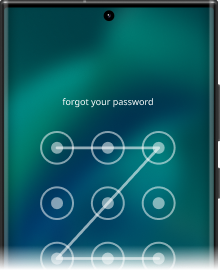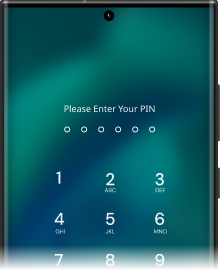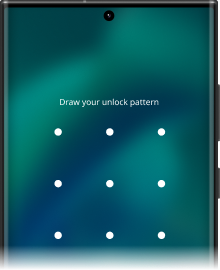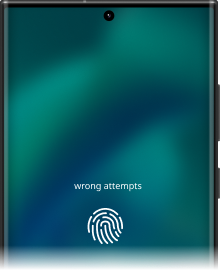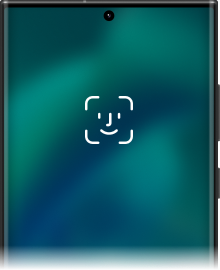Contorne qualquer tela de bloqueio do Android em minutos



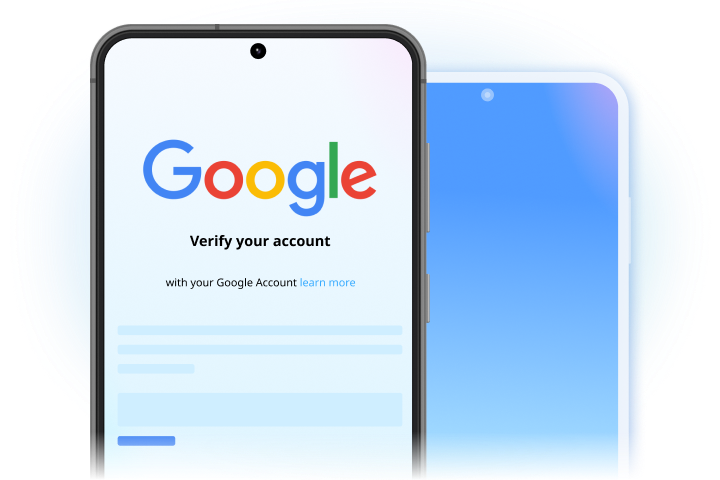
Desbloquear Samsung FRP
Desbloqueie Samsung/LG sem perda de dados

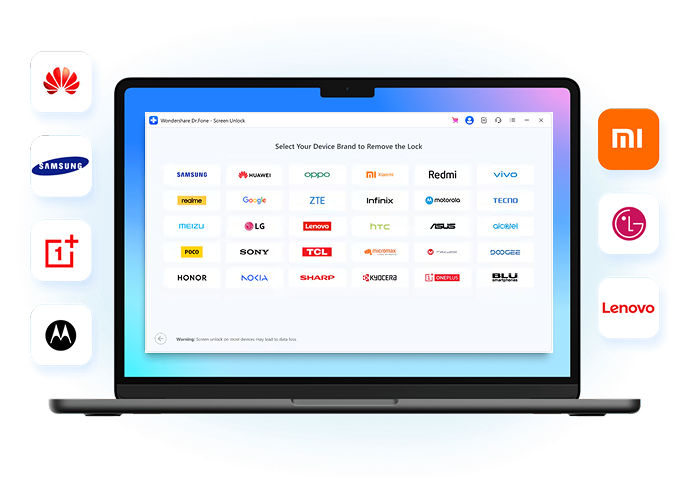
15 marcas, mais de 2.000 telefones Android e modelos de tablets suportados
Remova a tela de bloqueio do Android em segundos
Especificações técnicas
Processador
Processador de 1 GHz ou mais rápido (Intel ou AMD)
RAM
2 GB ou mais de RAM
Espaço no Disco Rígido
200 MB de espaço disponível no disco rígido
Dispositivos compatíveis
Requer sistema operacional Android 2.1 ou posterior
SO Computador
Requer Windows 7 ou mais recente
Requer mac OS X 10.8 e superior
Perguntas frequentes - você ainda pode estar se perguntando
-
Quando preciso desbloquear o telefone Android sem uma senha?Existem vários cenários em que as pessoas não conseguem entrar com sucesso no sistema Android. Por exemplo, eles podem simplesmente esquecer o padrão de bloqueio ou a senha da tela de bloqueio depois de deixar o telefone sem uso por muito tempo. Também pode ser que eles tenham um telefone de segunda mão com uma tela de bloqueio, a senha da tela de bloqueio foi definida por uma criança travessa ou, pior ainda, a tela está bloqueada devido à digitação incorreta da senha várias vezes. Em todos esses cenários, você precisa de uma ferramenta de remoção de tela de bloqueio do Android para passar rapidamente pela tela de bloqueio do Android.
-
Como desativar a tela de bloqueio no Android?Ter uma tela de bloqueio em seu Android certamente pode proteger bem sua privacidade, mas traz algumas conveniências. Com uma tela de bloqueio, seu acesso a mensagens ou aplicativos recebidos é atrasado, e também pode ser um pesadelo quando a senha ou padrão da tela de bloqueio é totalmente esquecida. Portanto, algumas pessoas gostariam de desativar a tela de bloqueio no Android para facilitar a vida. Aqui estão os passos simples a seguir:
- Toque em Configurações ou no ícone de engrenagem na aba de notificações.
- Navegue até o item Segurança.
- Escolha Bloqueio de tela e selecione Nenhum ou Deslize (se você já tiver uma tela de bloqueio, precisará inserir a senha, padrão ou confirmar sua impressão digital).
-
Como faço para bloquear a tela do meu Android?Se o seu sistema Android não tiver tela de bloqueio, considere adicionar uma, pois assim você pode proteger sua privacidade e evitar que seus dados sejam vistos por olhos indesejados. Basta ir para Configurações> Segurança> Bloqueio de tela para adicionar um bloqueio de tela desejado do Android. Aqui estão os bloqueios de tela do Android mais usados:
- Padrão: Você precisa desenhar um padrão antes de entrar no sistema Android.
- Senha: Você precisa digitar pelo menos 6 dígitos para acessar seu sistema Android. Isso pode ser menos conveniente do que uma tela de bloqueio padrão.
- PIN: Um PIN de bloqueio do Android geralmente tem apenas 4 dígitos e algumas pessoas gostam de usá-lo como uma alternativa mais simples ao bloqueio de tela por senha.
- Impressão digital: um bloqueio de impressão digital é a tela de bloqueio mais fácil para Android. Você precisa gravar várias partes da ponta do dedo para que o telefone lembre-se de que é sua impressão digital exclusiva.
-
Quais modelos são compatíveis para remover o Google FRP Lock?O recurso "Remover Google FRP Lock" é compatível apenas com dispositivos da série Samsung, no momento.
-
Como redefinir a senha da tela de bloqueio?
Quando você esquecer a senha da tela de bloqueio, precisará desbloquear o telefone Android sem senha e redefinir a senha. Existem 2 métodos para contornar a tela de bloqueio do Android:
Método 1: inicialize seu Android no modo de recuperação e selecione a redefinição de fábrica para apagar a senha. Seus dados serão apagados desta forma.
Método 2: Se você está perguntando "como desbloquear a senha do telefone Android sem redefinição de fábrica", então você definitivamente precisa de uma ferramenta de remoção de tela de bloqueio do Android como Dr.Fone - Desbloqueio de tela (Android). Você pode usar esta ferramenta para remover a tela de bloqueio do Android retendo os dados do dispositivo.
Não se preocupe mais com o desbloqueio!
Não importa se o seu telefone está bloqueado por padrão, PIN, Google FRP, senha ou impressão digital, o Dr.Fone pode lidar com todos esses bloqueios e desbloqueá-los!

Mantenha seu celular 100% com nossa solução móvel completa
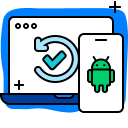
Recupere dados excluídos ou perdidos de mais de 6.000 dispositivos Android.

Transfira contatos, SMS, fotos, músicas, vídeos e muito mais entre seus dispositivos Android e computadores.

Faça um backup seletivo de seus dados do Android em um computador e restaure-os conforme necessário.